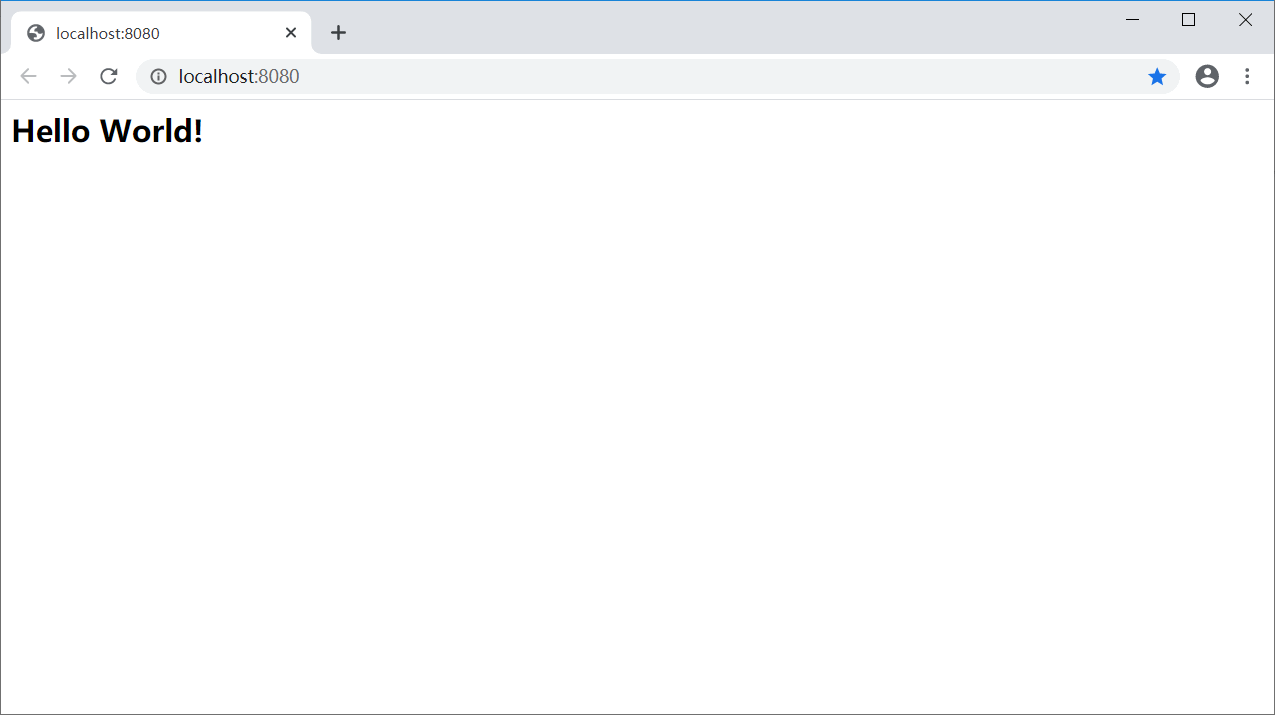SSM 开发之学生宿舍管理系统(一)项目新建
SSM 开发之学生宿舍管理系统(一)项目新建
系统:Win10
IDE:IntelliJ IDEA 2017.3.7
JDK:1.8.0_121
Tomcat:8.5.55
Maven:3.6.3
数据库:MySQL 5.7.29
客户端:MySQL Workbench
1.IDEA 新建 Maven 项目
1):Create New Project
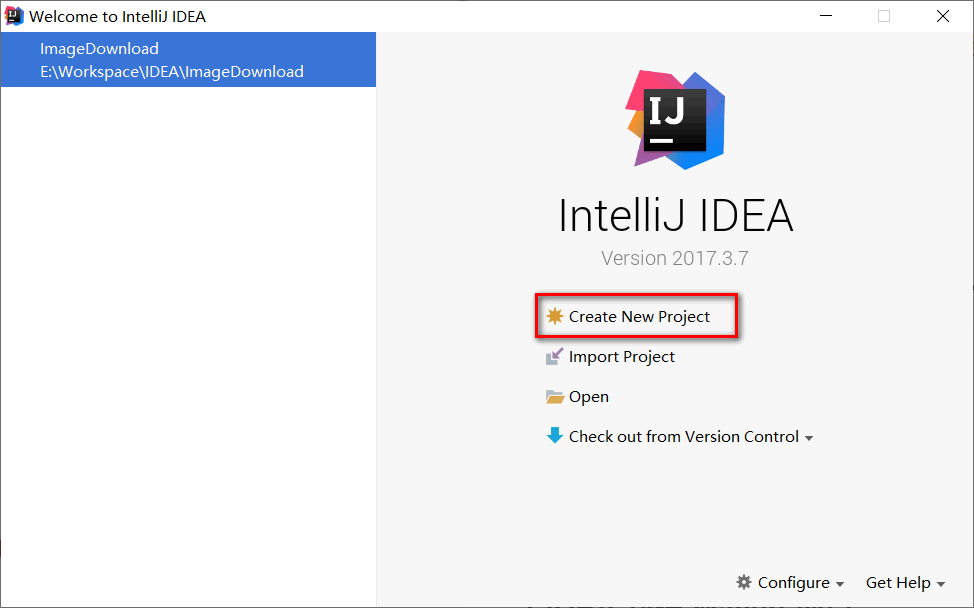
2):org.apache.maven.archetypes:maven-archetype-webapp
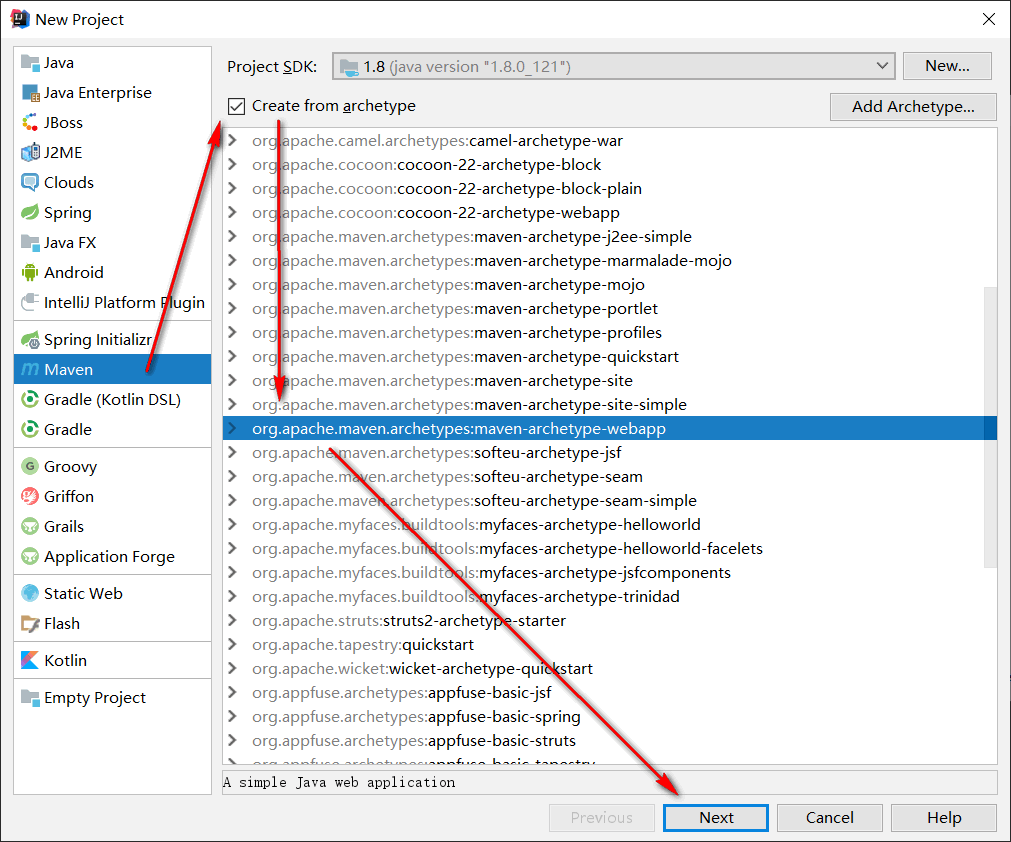
3):依次填写:GroupId、ArtifactId 后 Next
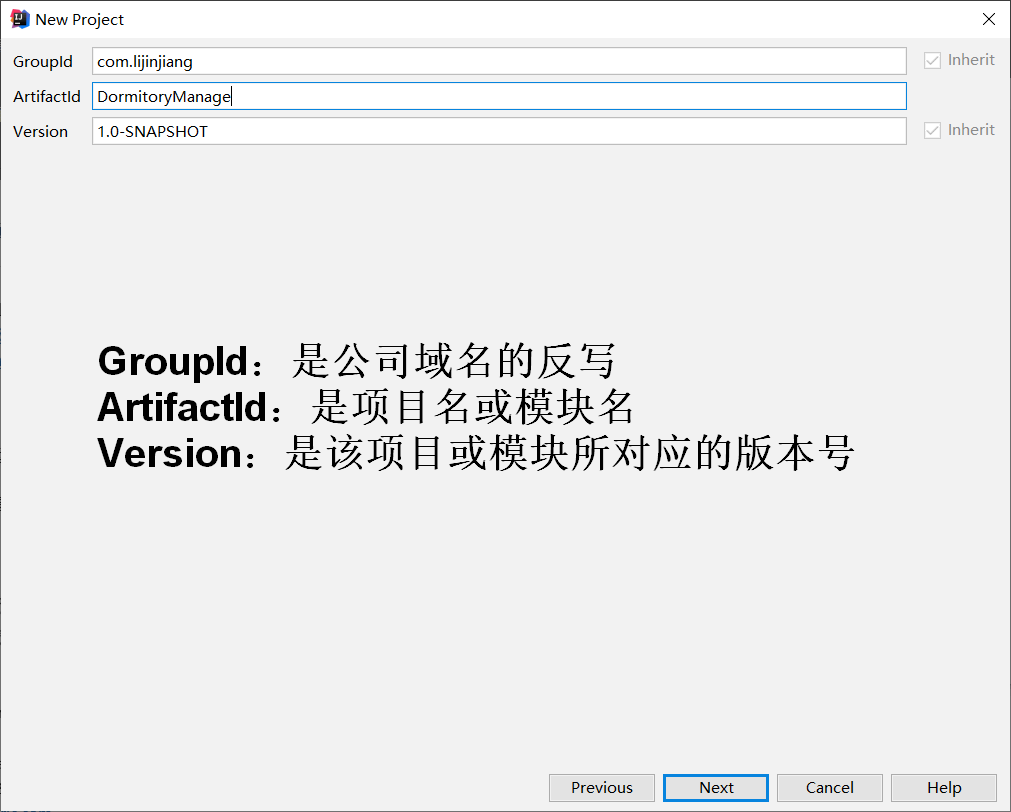
4):Next
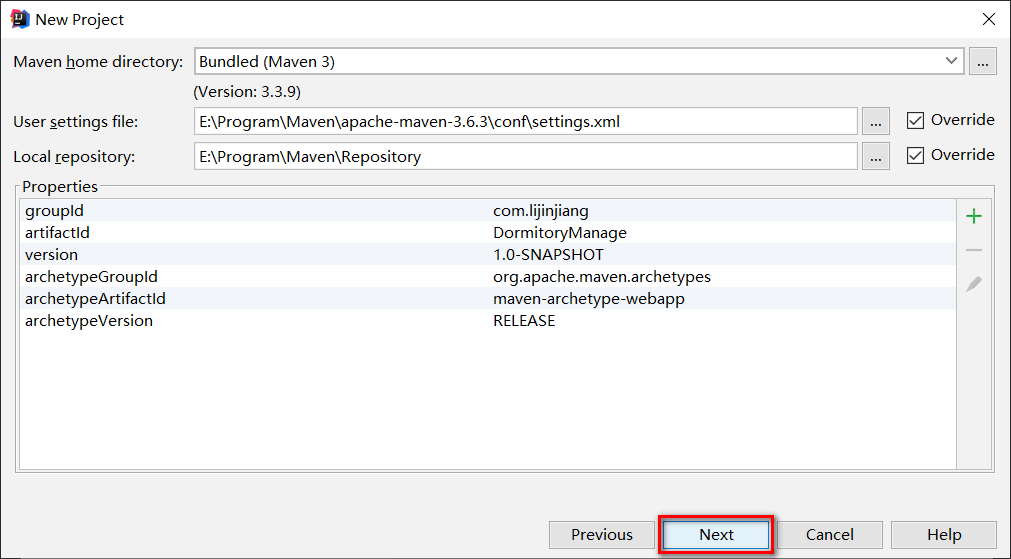
5):Finish
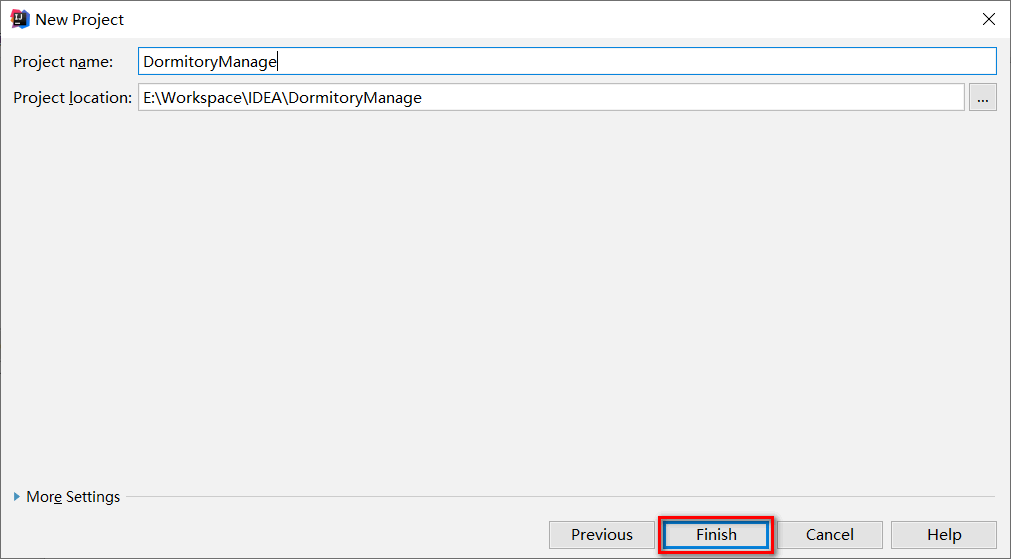
2.部署配置
1):Edit Configurations
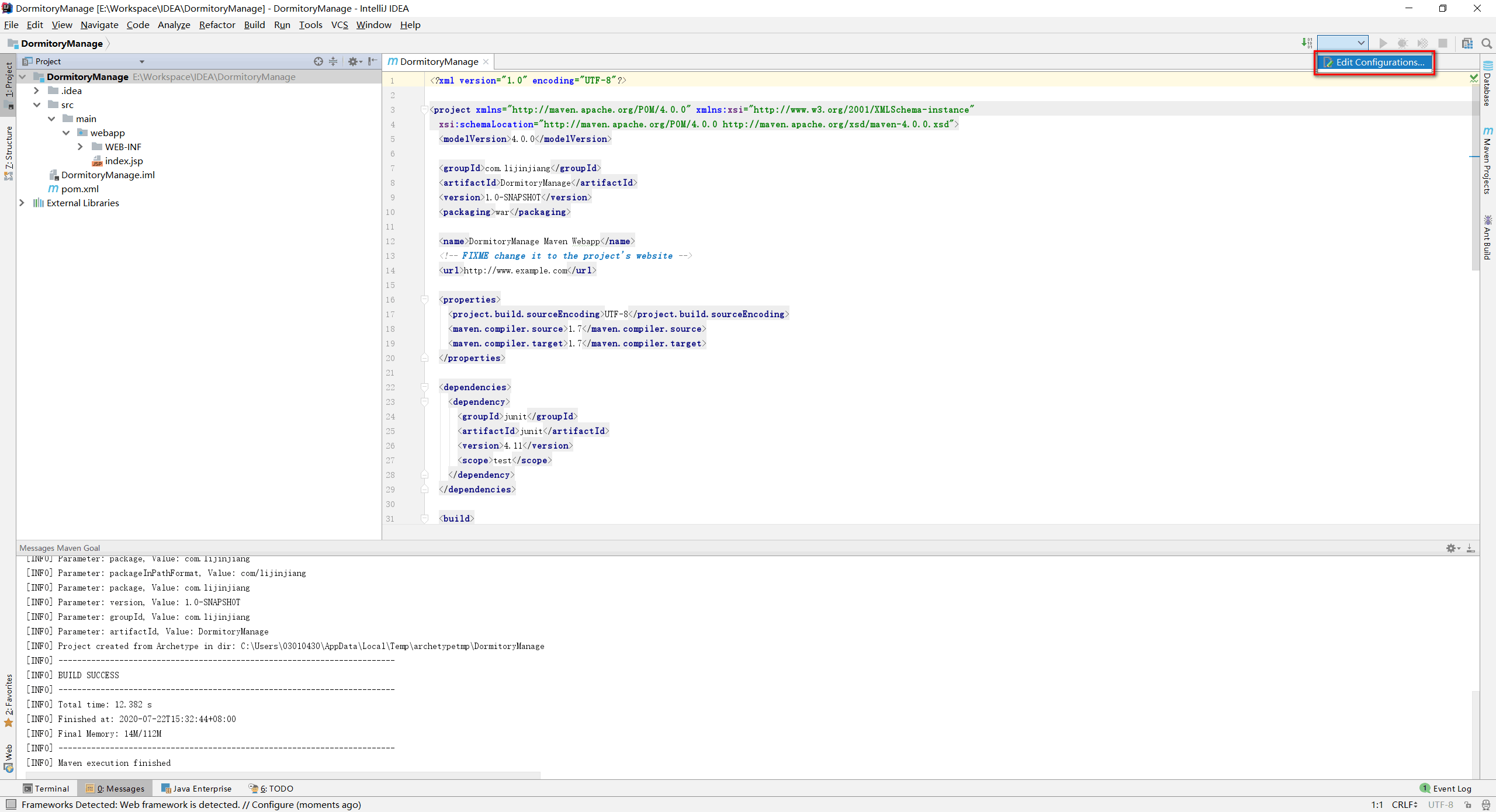
2):Add New ‘Tomcat Server’ Configuration
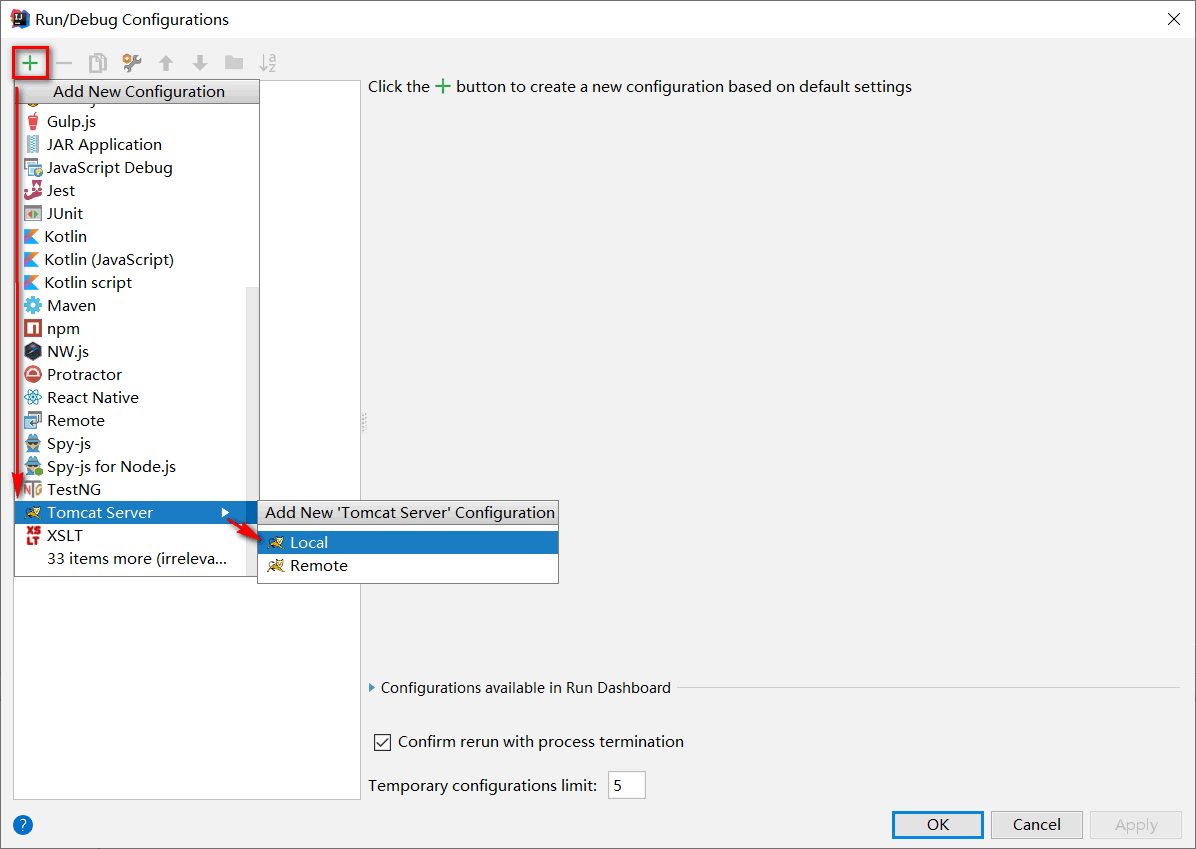
3):Select Artifacts to Deploy(Deployment:部署方式)
项目打包部署的两种区别:
war 模式:先打成 war 包,然后再发布到 Tomcat 的 ROOT 下,所以选择这个后,你再看下你的 tomcat 的 root 文件夹下,是刚打成的项目
war exploded 模式:只编译,生成 target,然后把当前的 target 文件夹的位置关系上传到服务器;并没有打包到 tomcat 的 ROOT 下,这时网站访问的是 target 下的项目,所以你直接改 target 下的 index.jsp 文件,对应 http://localhost:8080/ 下的页面也会修改的
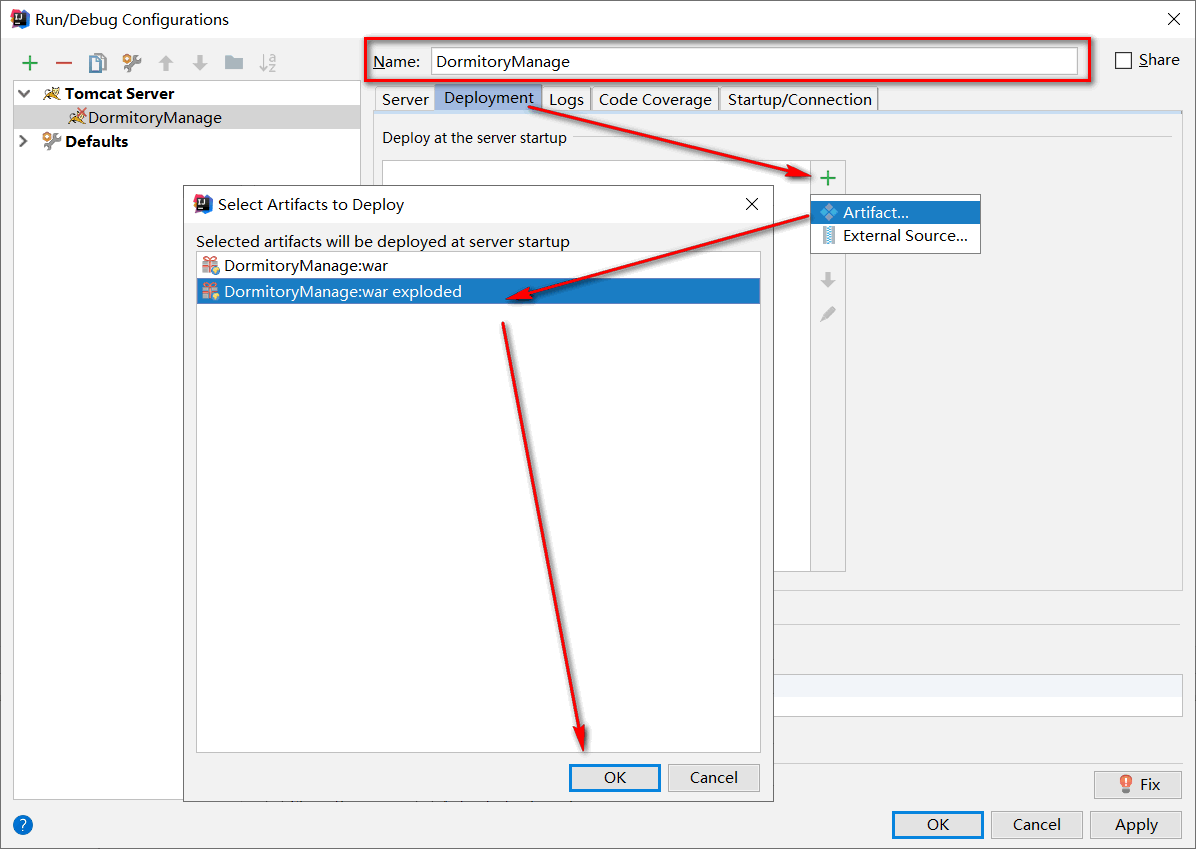
扫描二维码关注公众号,回复:
11465224 查看本文章


4):Server 基本配置
Server 一般只要配置这两项即可,当然如果 Tomcat 默认端口被占用的话,也可以调整下运行端口,VM options 一般可以配置字符避免乱码
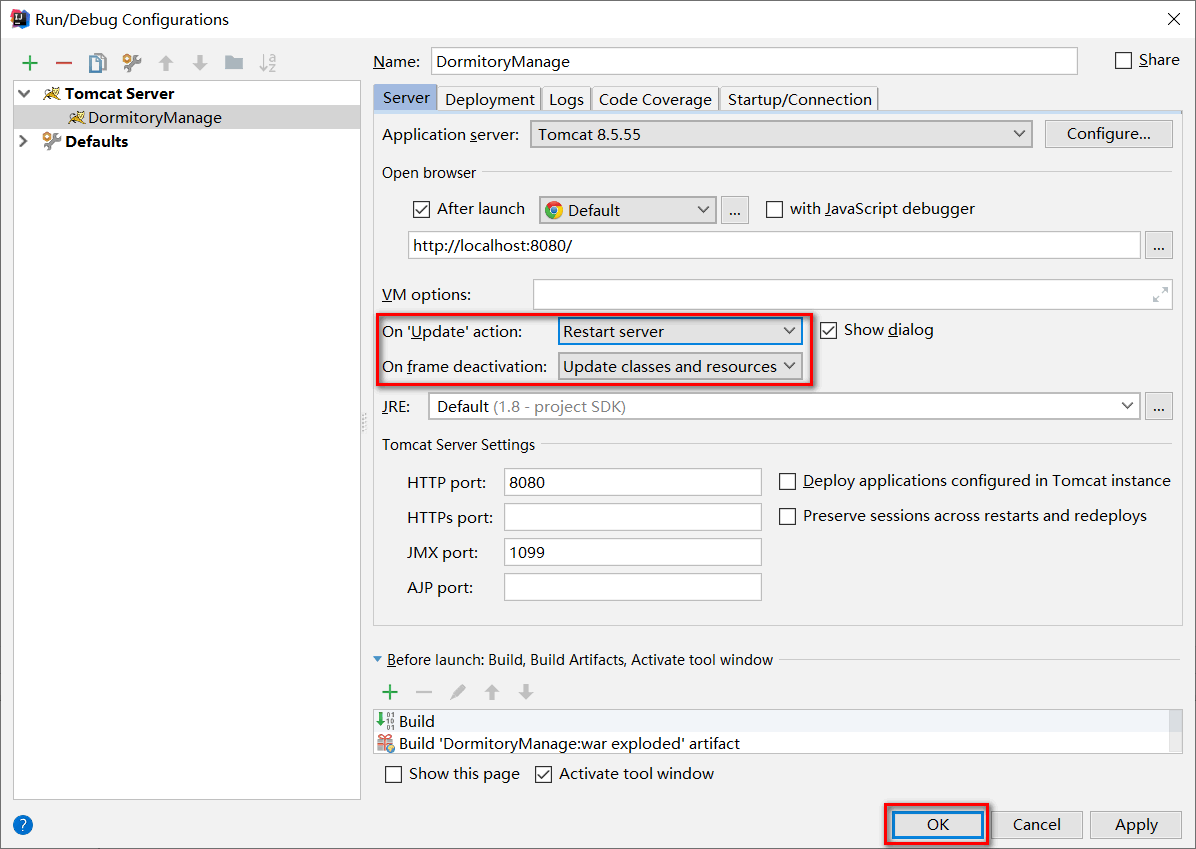
3.项目运行
点击一下 右上角的 Run ‘DormitoryManage’ 按钮,即可运行该项目;同时观察下方的 Deployment 和 Output 两个窗口,出现如下标识和提示即代表运行成功
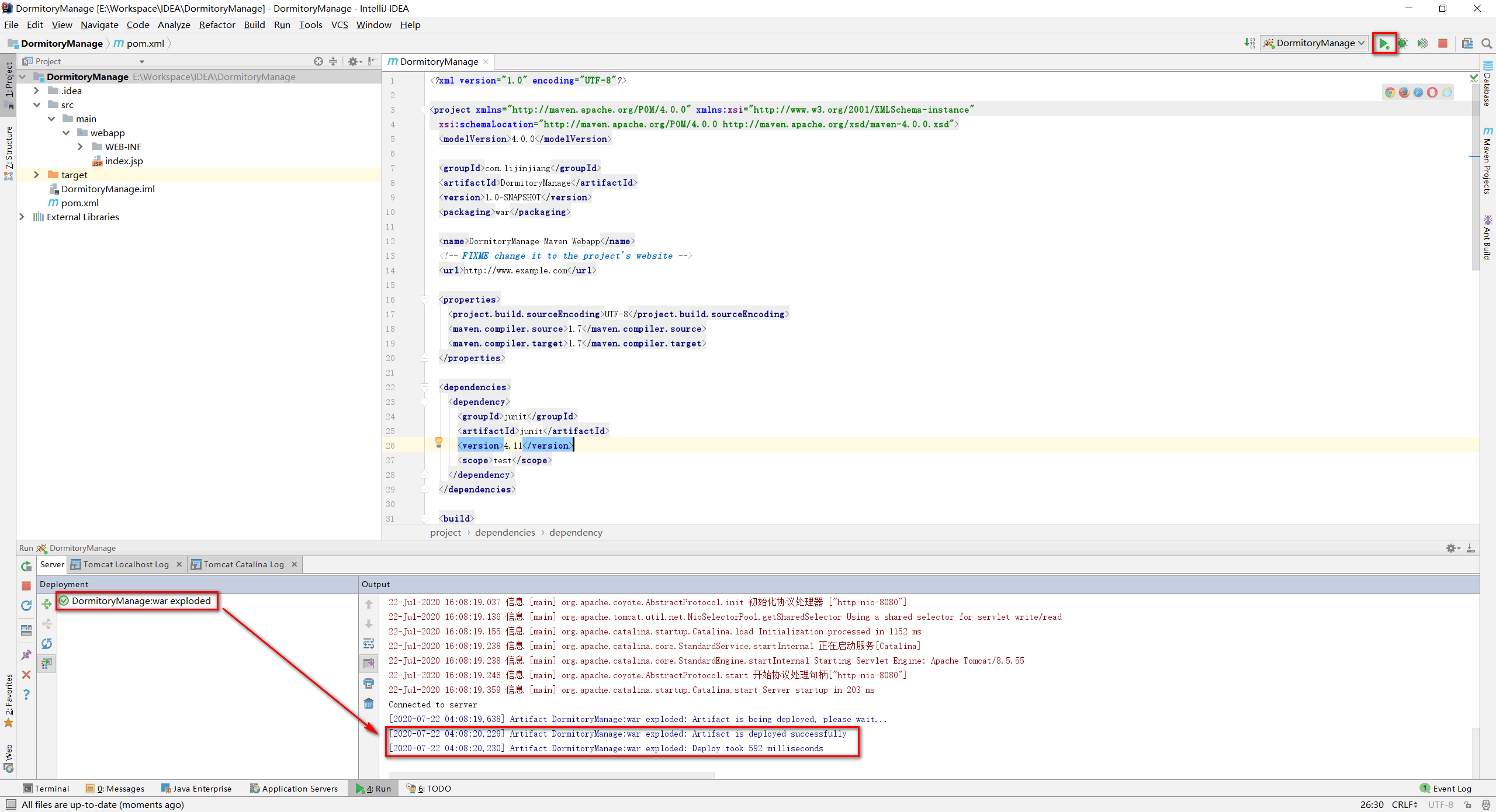
这时候你的默认浏览器会自动访问:http://localhost:8080/
当然,如果没有自动访问的话,我们也可以手动访问,出现默认的:Hello World! 界面,即代表项目新建成功